Come resettare Google Nest Mini
Ritieni che avere dalla tua un assistente vocale sia una gran cosa e, proprio per questo motivo, di recente ti sei avvicinato alle funzionalità di Google Home comprando un Google Nest Mini. Scelta azzeccata: questo piccolo speaker si è infatti rivelato un aiuto validissimo: ti consente di pianificare al meglio la tua giornata, ti propone le news più importanti, risponde alle tue domande e può persino riprodurre i tuoi brani preferiti.
Tuttavia, è da qualche giorno che il tuo Google Nest Mini ha iniziato a mostrare segni di instabilità. Che si tratti di problemi di ricezione oppure che non risponda al primo colpo alle tue richieste, senti come se da un giorno all’altro tutto possa smettere di funzionare completamente e che la “magia” possa finire di colpo. Niente di cui preoccuparsi, cose del genere possono capitare a tutti. Fortunatamente, gli ingegneri di Google hanno pensato anche a questo e, per ovviare al problema, hanno implementato la possibilità di “ricominciare da capo” tramite le opzioni di reset del dispositivo, che si rivelano spesso risolutive (a meno che non sussistano problematiche lato hardware, in quel caso bisogna rivolgersi all’assistenza).
A questo punto ti starai chiedendo, dunque, come resettare Google Nest Mini. Non ti preoccupare: si tratta di una procedura semplicissima e io oggi sono qui per illustrartela. Nel corso delle prossime righe, infatti, ti mostrerò come riconfigurare il tuo smart speaker e riportarlo allo stato iniziale, dunque senza i problemi di funzionamento che manifesta ora (o almeno si spera). Buona lettura e in bocca al lupo per tutto!
Indice
Come resettare Google Nest Mini 2
Prima di procedere oltre e illustrarti come resettare Google Nest Mini 2 (chiamato anche semplicemente Google Nest Mini di seconda generazione), è obbligatorio specificarti alcune avvertenze relative a questa procedura. Trattandosi di un reset, infatti, la memoria del Google Nest Mini verrà ripristinata alle impostazioni di fabbrica, cancellando qualsiasi dato o impostazione contenuta al suo interno.
Per questo motivo, ti consiglio di valutare bene le opzioni a tua disposizione e di resettare il dispositivo solo in casi di malfunzionamenti critici. All’interno della guida ti mostrerò anche tutti i passaggi per riavviare Google Nest Mini senza doverlo riconfigurare. Ecco tutto spiegato in dettaglio.
Come riavviare Google Nest Mini

Partiamo parlando del metodo più rapido e “indolore” per resettare un Google Nest Mini, ossia il semplice riavvio dello speaker, senza cancellazione di alcun dato o impostazione.
Esistono due modi per riavviare Google Nest Mini ed entrambi possono essere eseguiti senza particolari complicazioni. Il primo richiede l’utilizzo dell’applicazione Google Home (disponibile per Android e iOS/iPadOS), ovvero il centro di controllo remoto per qualsiasi dispositivo smart prodotto dall’omonima azienda. Per cominciare, assicurati dunque di aver installato l’applicazione sul tuo smartphone o tablet e di aver collegato e configurato correttamente il tuo Google Nest Mini.
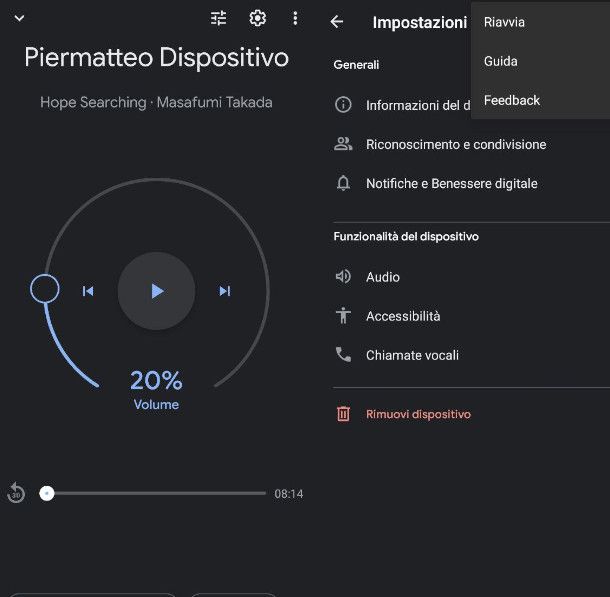
Fatto questo, apri l’applicazione di Google Home, dove verrai accolto dalla schermata principale dell’applicazione. Da lì, premi sull’icona rappresentante il tuo dispositivo, che nel caso del Google Nest Mini corrisponde a un’illustrazione stilizzata di quest’ultimo.
Così facendo aprirai la pagina dedicata alla panoramica del dispositivo. Premi sul simbolo a forma di ingranaggio per aprire la pagina dedicata alle impostazioni. All’interno di questa schermata è possibile gestire diverse impostazioni, come il nome del dispositivo, il collegamento a Internet e le opzioni legate al riconoscimento vocale e al benessere digitale.
Nel tuo caso specifico, l’opzione dedicata al riavvio è nascosta all’interno di un menu, al quale puoi accedere premendo sui tre punti in alto a destra e selezionando le opzioni Riavvia e OK dal menu che si apre. Dopo qualche secondo d’attesa, il tuo Google Nest Mini sarà pronto per essere utilizzato.
Il secondo metodo è un po’ meno “delicato” del precedente, ma altrettanto efficace, e prevede il riavvio manuale del dispositivo. Per fare questo, devi semplicemente raggiungere fisicamente il tuo Google Nest Mini e staccare il suo cavo d’alimentazione, per spegnere completamente lo speaker, e ricollegarlo dopo qualche secondo.

Attendi dunque qualche minuto per permettere il corretto riavvio di quest’ultimo. Fatto questo, come nel caso precedente potrai tornare a utilizzare il tuo assistente
vocale senza doverlo configurare da capo.
Come resettare Google Nest Mini completamente
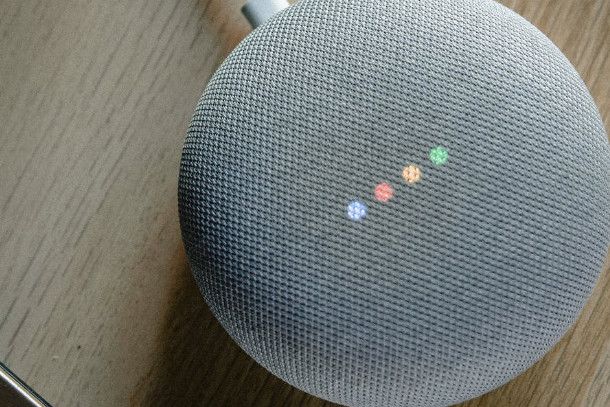
Nel caso il tuo Google Nest Mini non riesca davvero a “riprendersi” neanche dopo un riavvio, l’unica soluzione rimasta è quella di tentare un reset completo, per riportare il dispositivo alle impostazioni di fabbrica. Come detto più volte in precedenza, questa è un’operazione che andrebbe effettuata con estrema cautela, in quanto va a rimuovere qualsiasi dato presente in memoria, compresa la configurazione iniziale del dispositivo.
Come nel caso precedente, esistono due metodi per resettare completamente Google Nest Mini, entrambi molto semplici da effettuare, sia tramite un interazione fisica con il dispositivo, sia tramite l’app Google Home associata ad esso.
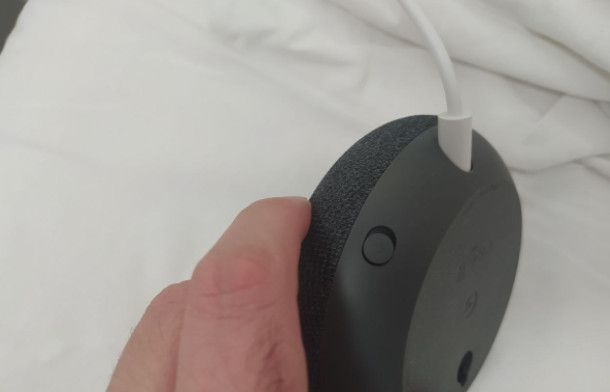
Per resettare fisicamente l’apparecchio, non devi fare altro che raggiungere la stanza nella quale il Google Nest Mini è stato installato e disattivare il microfono tramite l’apposito interruttore posizionato a lato del dispositivo.
Fatto questo, le luci dell’altoparlante di Google Nest Mini cambieranno colore, diventando arancioni e partirà un breve avviso audio del tuo assistente che confermerà che “l’audio del microfono è stato disattivato”.
Dopodiché, applica una lieve pressione sulla parte centrale dell’altoparlante per almeno 5 secondi. Un breve segnale audio ti avviserà della tua scelta di ripristinare il dispositivo, invitandoti a rilasciare il dito per annullare l’operazione in caso di ripensamenti.
Al contrario, dopo qualche secondo il Google Nest Mini emetterà un suono di conferma e farà partire il ripristino ai dati di fabbrica. Dopo qualche secondo, il dispositivo verrà riavviato e dovrai eseguire nuovamente la procedura di configurazione iniziale.

Resettare Google Nest Mini direttamente da Google Home è un’operazione altrettanto più semplice e immediata. Prima di tutto, assicurati di aver installato l’applicazione sul tuo dispositivo Android o sul tuo iPhone. Dopo averla avviata, premi sull’icona del dispositivo per accedere alla panoramica generale di Google Nest Mini.
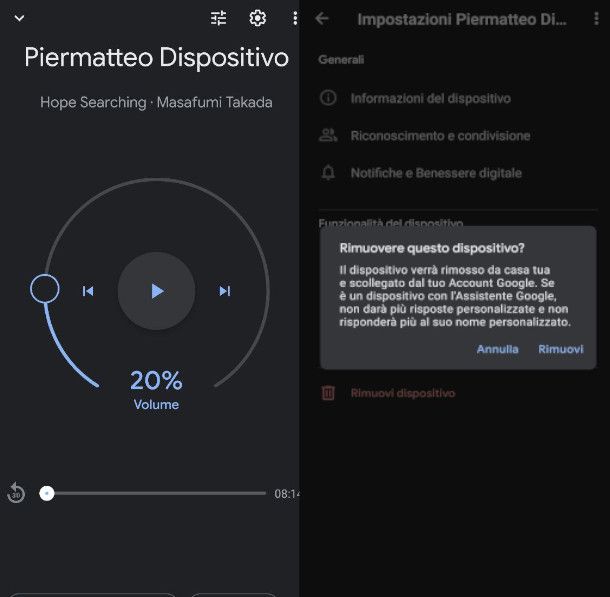
Da qui, premi sul simbolo a forma di ingranaggio, per accedere alle impostazioni, poi sull’opzione Rimuovi Dispositivo e infine su Rimuovi, per confermare. Dopo un breve caricamento, il dispositivo verrà rimosso dal tuo account e dovrà essere riconfigurato per poter essere nuovamente utilizzabile.
Per la procedura di configurazione iniziale, qualora avessi bisogno di aiuto, puoi seguire il mio tutorial su come configurare Google Home Mini.
Come resettare Google Home Mini

In questa guida hai scoperto come resettare un Google Nest Mini 2, ossia un Google Nest Mini di seconda generazione. Tuttavia, queste procedure possono essere effettuate anche con un Google Home Mini, ossia il modello di prima generazione dello stesso dispositivo, al netto di alcune piccole differenze che distinguono questo particolare modello.
Tralasciando la presenza di un altoparlante di qualità inferiore e un diverso tipo di collegamento (Micro-USB), la più grande differenza tra i due dispositivi risiede nella presenza di un tasto di reset situato alla base di Google Home Mini. Proprio per questo, l’unico modo per resettare Google Home Mini è tramite la pressione del tasto per 5 secondi fino a quando non si sente un avviso audio che segnala l’imminente ripristino.
A quel punto, bisogna continuare a premere il pulsante per confermare e dare il via alla procedura di ripristino ai dati di fabbrica. Una volta terminato il ripristino, il dispositivo verrà riavviato e sarà necessario riconfigurarlo.
Per approfondire nel dettaglio l’argomento, ti consiglio di dare un’occhiata alla mia guida su come resettare Google Home.

Autore
Salvatore Aranzulla
Salvatore Aranzulla è il blogger e divulgatore informatico più letto in Italia. Noto per aver scoperto delle vulnerabilità nei siti di Google e Microsoft. Collabora con riviste di informatica e ha curato la rubrica tecnologica del quotidiano Il Messaggero. È il fondatore di Aranzulla.it, uno dei trenta siti più visitati d'Italia, nel quale risponde con semplicità a migliaia di dubbi di tipo informatico. Ha pubblicato per Mondadori e Mondadori Informatica.






